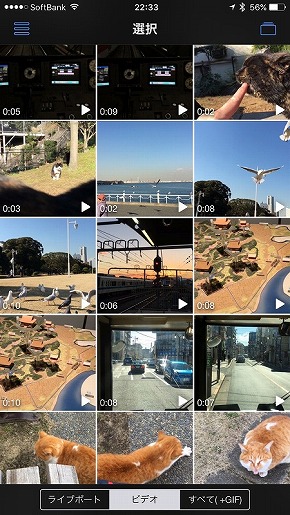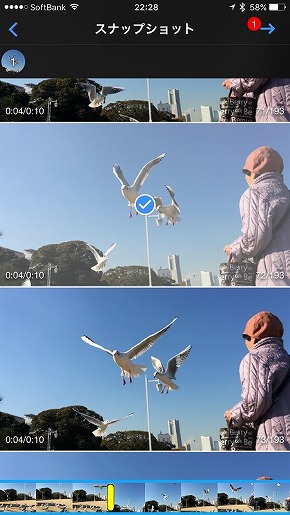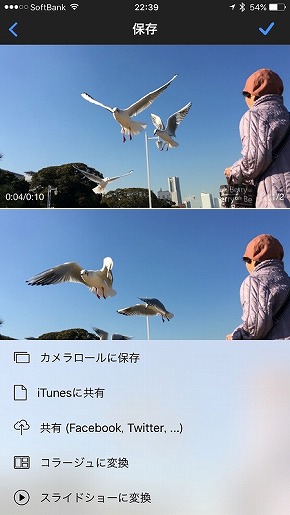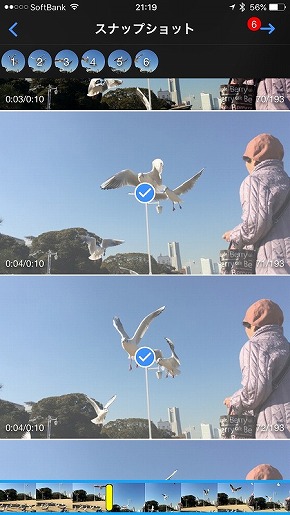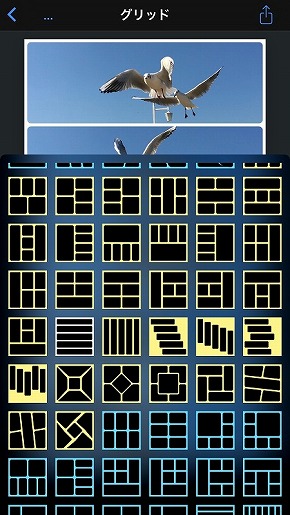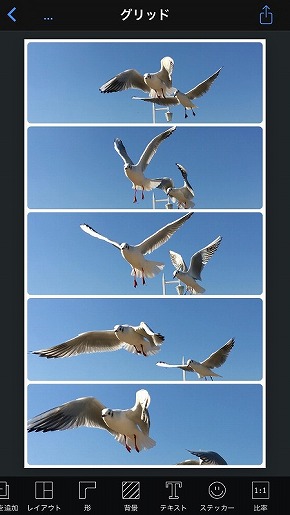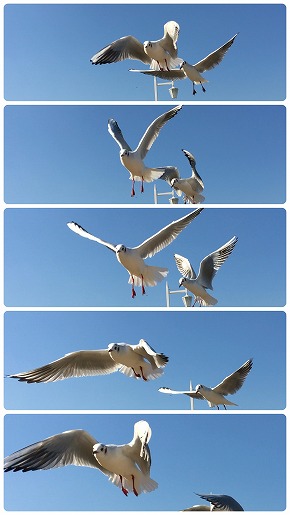iPhone 6s/6s Plusで撮った4K動画から静止画を切り出す方法:荻窪圭のiPhoneカメラ講座(2/2 ページ)
長らく中断していた「iPhoneカメラ講座」が復活。今回は、iPhone 6s/6s Plusで撮影した4K動画から、静止画を切り出す方法を紹介する。標準のアプリではできないので、ほかのアプリを使用する必要がある。
Live2Photos
もう1本は「Live2Photos」。
こちらは120円。ライブフォトや動画に加えて、アニメGIFから1コマを切り出すこともできる。
そしてスナップショット画面で使いたいコマを選択。下にサムネイルが並ぶので、ここでスライドバーを動かすと、コマを大きく動かすことができる。そしてタップして選択。
このアプリが面白いのは、複数のデータを選べること。連続して選んでもいいし、面白い瞬間だけトビトビで選んでもよし。選んだらカメラロールに保存。
「コラージュに変換」にも注目。動画からピックアップした一連のカットを1枚のコラージュにしてくれるのだ。
動画の中のハイライトだけを1枚の画像にしたり、一連の細かい動きを1枚の絵にしたりできるので、SNSへの投稿にすごく向いてる。例えば6枚を選んで、そのうちの5枚をポイントだけトリミングして縦に並べてみた。
そして結果がこちら。
機能はシンプルだけどレスポンスがいい「Video2Photo」か、多機能で遊べる「Live2Photos」かってところかな。
4K動画は容量を食うし、普通のフルHDでいいや、と思っていた方、あるいは動画はあまり撮らないし、という方、こういう使い方もあるのだ。必要な静止画を切り出したら、元動画は消しちゃえばいいのだ。
動きのあるシーンに有効なのでぜひお試しを。
なお、切り出せる写真のサイズは元動画のサイズに依存するので(当たり前だけど)、フルHDやタイムラプスから切り出せば1080×1920(200万画素相当)に、ライブフォトから切り出せば1080×1440(160万画素相当)になる。
やるなら800万画素相当で切り出せる4K動画ですな。
関連キーワード
iPhone 6s | 猫 | iPhone 6s Plus | iPhoneカメラ | 荻窪圭 | カメラロール | 超高速連写 | 荻窪圭のiPhoneカメラ講座 | スクリーンショット
関連記事
 個性の出し方にAppleらしさを見た――iPhone 6s/6s Plusのカメラ性能を徹底比較
個性の出し方にAppleらしさを見た――iPhone 6s/6s Plusのカメラ性能を徹底比較
Appleらしい進化を遂げたiPhone 6sとiPhone 6s Plus。撮影シーンによっては、個性の差がはっきりと出る。今回はiPhone 6 Plusも交えながら、その差をレビューしていく。 iPhone 6s Plusのカメラはスマホ史上最強になったのか?――6 Plusと撮り比べ
iPhone 6s Plusのカメラはスマホ史上最強になったのか?――6 Plusと撮り比べ
iPhone 6s/6s Plusではカメラ機能も大きく進化した。今回は6s Plusを使い、「1200万画素に上がって画質は良くなったのか」「新機能のLive Photosは使えそうか」「4K動画撮影は使えそうか」の3点を中心にレビューしていく。 iPhone 6s/6s Plusのカメラは“きっちりトレンドをおさえた”進化
iPhone 6s/6s Plusのカメラは“きっちりトレンドをおさえた”進化
Appleが発表した「iPhone 6s」と「iPhone 6s Plus」のカメラは、説明を見た限り順当な進化と言えそうだ。大きな注目点は「カメラ性能」と「3D Touch」の2つだと思う。 第60回 iOS 8の新機能、「タイムラプス」を撮ってみよう
第60回 iOS 8の新機能、「タイムラプス」を撮ってみよう
時間をかけて連続撮影した写真を、動画のように高速再生すると、とても面白くなる「タイムラプス」。これがiOS 8のカメラアプリには標準搭載されている。どういう仕組みになっているのかの検証も含めて、その楽しみ方を紹介しよう。 第57回 「Hyperlapse from Instagram」でハイパーラプス動画を楽しもう
第57回 「Hyperlapse from Instagram」でハイパーラプス動画を楽しもう
Instagramがリリースした「Hyperlapse」というアプリが面白い。簡単にきれいな“早送り動画”が撮れるのだ。
関連リンク
Copyright © ITmedia, Inc. All Rights Reserved.